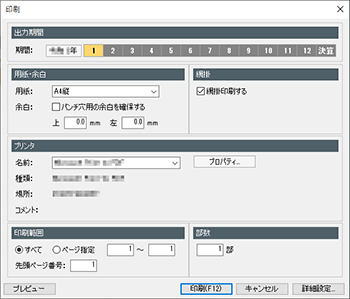
帳簿の印刷は、目的の帳簿のウィンドウを表示してからコマンドバーの印刷ボタンをクリックすると表示される[印刷]ダイアログからできます。
印刷手順や印刷共通の条件については、「標準的な印刷方法について」を参照してください。
仕訳日記帳は、A4用紙(縦)に印刷できます。
それ以外の帳簿はA4用紙(縦)、A4用紙(横)とA4用紙(カラー)の3つの印刷ができます。
メモ:A4用紙(カラー)について
罫線の色など、市販されている帳簿をイメージした印刷を行います。基本的には、標準タイプの出力を行い、仕訳メモは印刷しません。
各帳簿の[印刷]ダイアログと[詳細設定]ダイアログ固有の項目について解説します。
●[仕訳日記帳]ウィンドウの[印刷]ダイアログ
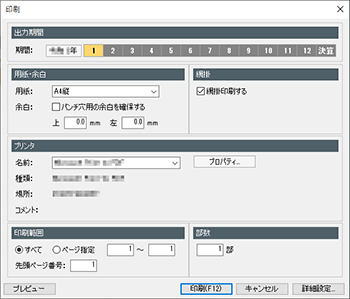
●[印刷]ダイアログのウィンドウ固有の項目(共通の項目はこちら)
|
分類 |
項目 |
概要 |
|
[出力期間] |
[期間] |
表示中の帳簿で、印刷の対象となる月を指定します。 |
●[現金出納帳]ウィンドウの[印刷]ダイアログ
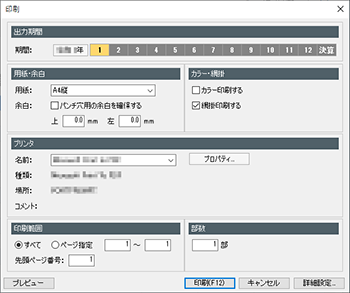
●[印刷]ダイアログのウィンドウ固有の項目(共通の項目はこちら)
|
分類 |
項目 |
概要 |
|
[出力期間] |
[期間] |
表示中の帳簿で、印刷の対象となる月を指定します。 |
|
[用紙・余白] |
[用紙] |
用紙の種類を選択します。 出力帳票のタイプによって、選択できる種類が変わります。 「簡易」の場合は、「A4縦」「A4横」の2つが選択できます。 「標準」の場合は、「A4縦」「A4縦(カラー)」の2つが選択できます。 |
|
[カラー・網掛] |
[カラー印刷する] |
カラーで印刷するときは[カラー印刷する]にチェックを付けます。[網掛印刷する]と両項目にチェックを付けることはできません。 |
●[預金出納帳]ウィンドウの[印刷]ダイアログ

●[印刷]ダイアログのウィンドウ固有の項目(共通の項目はこちら)
|
分類 |
項目 |
概要 |
|
[出力科目] |
[勘定科目] [補助科目] |
印刷対象となる補助科目を選択します。[勘定科目]で選択した勘定科目に登録されている補助科目を個別に選択できます。 |
|
[出力期間] |
[期間] |
表示中の帳簿で、印刷の対象となる月を指定します。 |
|
[用紙・余白] |
[用紙] |
用紙の種類を選択します。 出力帳票のタイプによって、選択できる種類が変わります。 「簡易」の場合は、「A4縦」「A4横」の2つが選択できます。 「標準」の場合は、「A4縦」「A4縦(カラー)」の2つが選択できます。 |
|
[カラー・網掛] |
[カラー印刷する] |
カラーで印刷するときは[カラー印刷する]にチェックを付けます。[網掛印刷する]と両項目にチェックを付けることはできません。 |
●[仕訳日記帳]ウィンドウの[詳細設定]ダイアログ
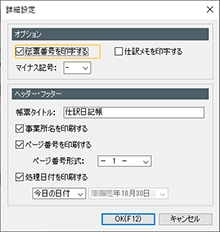
●[詳細設定]ダイアログの固有の項目(共通の項目はこちら)
|
分類 |
項目 |
機能 |
|
[オプション] |
[伝票番号を印字する] |
チェックを付けると、伝票番号が印刷されます。 |
|
[仕訳メモを印字する] |
チェックを付けると、仕訳メモ(詳細)の内容が印刷されます。 |
|
|
[マイナス記号] |
マイナスの金額として印刷される記号を、「-」「△」「▲」から選択します。 |
●[仕訳日記帳]ウィンドウ以外の帳簿の[詳細設定]ダイアログ
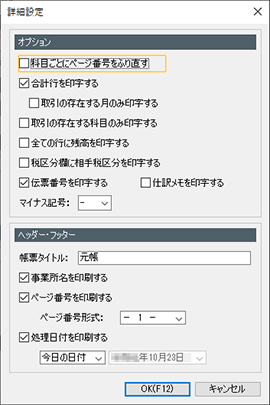
●[詳細設定]ダイアログの固有の項目(共通の項目はこちら)
|
分類 |
項目 |
機能 |
|
[オプション] |
[科目ごとにページ番号をふり直す] |
異なる科目ごとに、印刷するページ番号を1に戻します。 |
|
[合計行を印字する] |
チェックを付けると、月ごと、期末の合計行が印刷されます。 |
|
|
[取引の存在する月のみ印字する] |
[合計行を印字する]にチェックが付いている場合、チェックを付けると取引のある月のみ合計行を印刷することができます。 |
|
|
[取引の存在する科目のみ印字する] |
チェックを付けると、取引のある科目だけを印刷することができます。 |
|
|
[全ての行に残高を印字する] |
チェックを付けると、取引ごとに残高を表示して印刷することができます。 |
|
|
[税区分を印字する] |
[1行明細]にチェックが付いている場合に表示されます。 チェックを付けると、税区分欄が印刷され、「税区分欄に相手税区分を印字する」を設定できます。 |
|
|
[税区分欄に相手税区分を印字する] |
チェックを付けると、税区分欄に相手税区分が印刷されます。 |
|
|
[伝票番号を印字する] |
チェックを付けると、伝票番号が印刷されます。 |
|
|
[仕訳メモを印字する] |
チェックを付けると、仕訳メモ(詳細)の内容が印刷されます。 |
|
|
[明細の3行目を印字する] |
入力日付やシリアルNo.を表示していて、明細行が3行がある場合に表示されます。 チェックを付けると、3行目も印刷されます。 |
|
|
[マイナス記号] |
マイナスの金額として印刷される記号を、「-」「△」「▲」から選択します。 |